네이버에서 쇼핑을 자주 하는 사람에게 네이버 플러스 멤버십은 꽤 큰 적립률을 보여줍니다. 출시 초기 한 달 무료 혜택을 자주 제공하기도 했고, 웹툰을 볼 수 있는 쿠키를 제공하는 등 많은 혜택을 제공하기도 했습니다. 하지만 늘 쇼핑을 자주 할 수는 없는 법, 정기결제가 알아서 되는 것도 신경 쓰이고 이제는 멤버십을 해지하려 합니다. 이번에는 네이버 플러스 멤버십을 환불/해지하는 방법에 대해 정리합니다.
네이버 플러스 멤버십 환불/해지하는 법
1. 네이버 페이에 접속한다.
네이버 플러스 멤버십을 관리하기 위해서는 우선 네이버 페이에 접속해야 합니다. 네이버 앱에서 접속해도 되고, 네이버 페이 앱이 있다면 직접 들어가 줍니다.
2. 마이페이지에서 톱니바퀴 버튼을 누른다.
네이버 페이에 접속했다면 포인트 표시 창 아래에 네이버 멤버십 로고가 박혀있는 칸이 보입니다. 이 칸을 누르고 열리는 페이지에서 우측 상단의 톱니바퀴 모양 버튼을 터치합니다.

3. '네이버 플러스 멤버십 관리'를 클릭한다.
다행히 우리가 찾는 버튼은 가장 위에 위치해있습니다. '멤버십' 카테고리에 있는 '네이버 플러스 멤버십 관리'를 누릅니다.
4. '네이버 플러스 멤버십 해지하기'를 누른다.
이어진 페이지에서 스크롤을 아래로 쭉 내리면 회식의 잘 보이지 않는 형태로 '네이버 플러스 멤버십 해지하기'버튼이 있는 것이 보입니다. 컬러풀한 다른 요소들에 비해 잘 눈에 띄지 않으므로 자세히 보아야 합니다. 잘 보이지 않게 해 둔 것이 맘에 안 들지만 눌러줍니다.
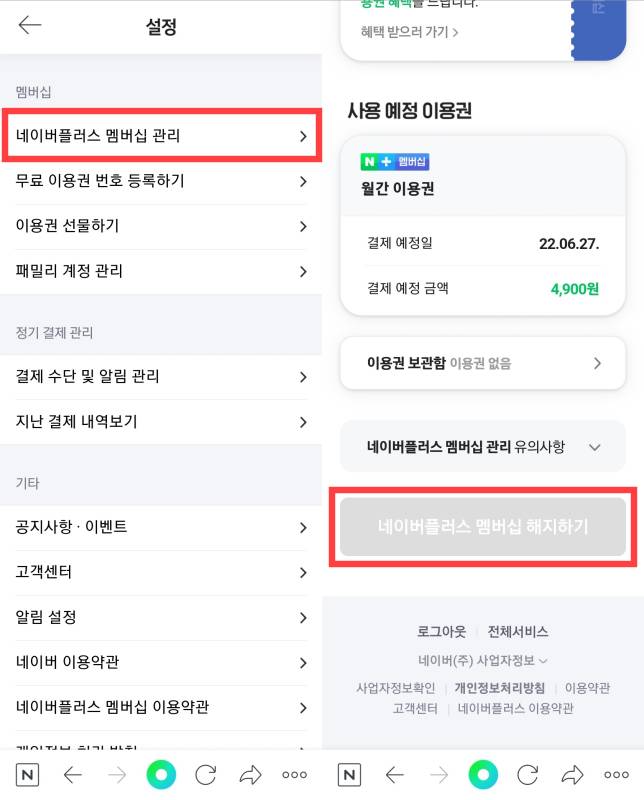
5. '정기결제 해지하기' 버튼 누르기
지금까지 적립받은 혜택을 언급하며 우리를 붙잡습니다. 여기서 역시 해지 버튼을 잘 보이지 않게 회색 처리해둔 것이 보입니다. 아주 마음에 들지 않는 만큼, 회색 버튼을 눌러 매몰차게 해지해줍니다.
6. 설문조사 제출하기
서비스를 해지하려고 하니 네이버에서는 고객이 왜 떠나려고 하는지 질문합니다. 이유가 있다면 이유를 체크하고, 딱히 없다면 건너뛰기를 누릅니다. 여기서는 진행 버튼을 잘 보이게 처리해두었네요. 역시 맘에 안 듭니다. '제출하기'를 눌러 진행합니다.

7. '해지하기' 계속 누르기
아직 단계가 완료되지 않았는데 사진이 여기까지인 이유는 같은 작업이 이 이후로 반복되기 때문입니다. 정말 해지할 거냐고 묻는 질문의 연속입니다. '해지하기'버튼은 여전히 눈에 띄지 않는 회색 버튼입니다. 분노의 '해지하기' 연타를 눌러줍니다. 몇 차례 '해지하기'버튼을 누르고 나면 해지가 완료되며, 결제 7일 이내에 아무 서비스도 이용하지 않은 상태라면 결제 금액이 환불됩니다.
댓글